Dad badan ayaa dhawaan sheegay inay awoodi waayeen inay bilaabaan ciyaaraha lagu ciyaaro adeegga. Xbox Gudubka Ciyaarta. Qaarkood ma bilaabi karaan oo kaliya dhowr ciyaarood, halka kuwa kalena aysan bilaabi karin mid ka mid ah ciyaaraha ay tahay inay ciyaaraan iyadoo lagu saleynayo xubinnimadooda Game Pass. Ciladaan waxaa laga helaa kaliya PC. Haddii aad rabto inaad barato sida loo xalliyo Cilada Pass Pass-ka ma bilaabeyso ciyaarahaaga, sii akhri qoraalkan.
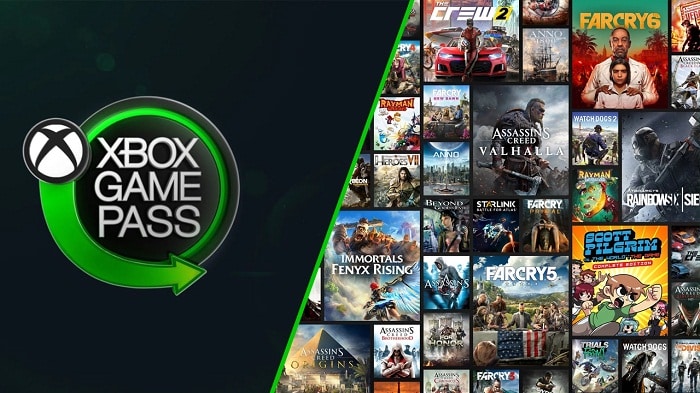
Maxaa sababa Passport-ka Game Pass-ka oo aan bilaabin qaladka ciyaaraha?
Ka dib markii ciyaartoy badan oo ay dhibaatadu saameysey ay ka cawdeen cayayaankan, waanu galnay oo si qoto dheer u eegnay arrinta Passport-ka Game oo aanu soo ururinay liis dhammaan sababaha suurtogalka ah:
- Cusboonaysiinta maqan Windows- Khaladkani wuxuu dhici karaa sababtoo ah mid ama in ka badan oo ka mid ah casriyeynta Windows ee ugu dambeeyay ayaa maqan. Inta badan, GamePass waxaa ka maqan cusboonaysiinta kaabayaasha WU ee muhiimka ah ee ay u baahan tahay. Ilaa nidaamkaagu leeyahay , waxaad filan kartaa ciyaaraha qaarkood (gaar ahaan ciyaaraha istuudiyaha qaybta koowaad) inay diidaan inay bilaabaan. Si taas loo hagaajiyo, waxaad u baahan tahay inaad ku rakibto cusboonaysiinta kaabayaasha Windows ee maqan.
- Codsiga Xbox musuqmaasuqa: Abkaaga Xbox waxaa laga yaabaa inuu leeyahay xoogaa faylasha musuqmaasuq taas oo aan kuu ogolayn inaad bilowdo wax ciyaar ah. Tani waa arrin caadi ah oo ka mid ah isticmaalayaasha kuwaas oo dhawaan u cusboonaysiiyay Win 11 Win 10. Waa inaad awood u yeelatid inaad xalliso arrintan adoo hagaajinaya Xbox app iyo Xbox Game Pass ee Apps & Features.
- Dhibaatooyinka adeegyada ciyaarahaSababta kale ee keeni karta Game Pass-ka oo aan bilaabin qaladka ciyaaraha ayaa ah sababtoo ah Microsoft 'Adeegyada Ciyaaraha' waxay marayaan arrimo qaarkood ama dayactir la qorsheeyay. Waxaad isku dayi kartaa inaad tan hagaajiso adoo ku qasbaya ka saarida Adeegyada Ciyaarta isticmaalka PowerShell ka dibna dib u rakibida Adeegyada Ciyaarta. Laakiin tani waxay shaqayn doontaa oo kaliya haddii dhibaatadu ay xidid ku leedahay gudaha.
- Khaladka taariikhda iyo wakhtiga- Ciyaartoyda qaarkood, khaladkan waxa sababay ikhtiyaarka 'Waqtiga si toos ah u deji'. Waxay soo baxday in tani ay noqon karto dhibaato maadaama GamePass uu isbarbar dhigayo taariikhda nidaamka iyo taariikhda serverka oo uu ogaado farqiga. Haddii xaaladdani ay khusayso, waxaad xallin kartaa arrintan adiga oo isku dhejinaya taariikhda iyo wakhtiga iyo wakhtiga dhabta ah.
- Oggolaanshaha khadka tooska ah waa naafo- Khaladkan Pass Pass-ka waxa kale oo sababi kara xaalad meesha GamePass app aanu awoodin inuu dejiyo ogolaanshaha khadka tooska ah. Sababtan awgeed, waxaa laga yaabaa in lagaa mamnuuco inaad bilowdo ciyaar kasta oo u baahan isku xirka internetka ee Game Pass. Si aad tan u xalliso, waxaad u baahan tahay inaad aado goobaha akoonkaaga Store Store oo aad awood u yeelatid ikhtiyaarka.
- Khaladka ku jira habka Adeegga Ciyaaraha- Ciyaartoyda ayaa ka warbixinaya in qaladkan uu sidoo kale dhici karo sababtoo ah bug saameeya habka ugu muhiimsan ee Adeegyada Ciyaaraha. Waxa aad tan ku hagaajin kartaa adiga oo xidha hawsha Adeegga Ciyaarta si aad ugu qasbiso in ay dib u bilowdo ka dibna aad bilowdo ciyaar kasta oo aad rabto in aad ciyaarto.
Hababka lagu hagaajiyo Game Pass oo aan bilaabin qaladka ciyaaraha
Hadda oo aad ogtahay dhammaan sababaha suurtagalka ah ee khaladkan, halkan waxaa ah liis mid kasta oo ka mid ah xalalka suurtagalka ah ee kaa caawin doona inaad ku hagaajiso arrinta Pass Game ee kumbuyuutarrada Windows:
1. Ka xidh adeegyada ciyaarta maamulaha Hawsha
Kahor intaadan u gudbin habab farsamo oo badan, waxa ugu horreeya ee aad isku daydo inaad hagaajiso dhaqanka GamePass ee la yaabka leh waa inaad xidho nidaamka Adeegyada Ciyaarta Maareeyaha Hawsha.
Markaad tan sameyso waxaad dib u dajin kartaa Adeegga Ciyaarta oo markaad dib u bilowdo ciyaarta waa inay shaqeysaa haddii aysan bilaaban sababtoo ah adeeggu wuxuu ku xayiran yahay limbo.
Tani waa xalka ugu fudud ee kooxda lagu soo bandhigay maqaalkan waana habka ugu fiican ee lagu bilaabi karo hagaajinta dhibaatadan.
Kuwani waa tillaabooyinka ay tahay inaad raacdo haddii ay dhacdo inaadan garanayn sida looga xidho Adeegyada Ciyaaraha Maamulaha Hawsha:
- Marka hore waa inaad furto Maareeyaha Hawsha. Riix CRTL + Shift + ESC furayaashasi toos ah loo furo Maareeyaha Hawsha, ama waxaad isticmaali kartaa siyaabo kale haddii aad rabto.
- Markaad gudaha gasho maamulaha hawsha,raadi habka Adeegyada ciyaaraha oo midigta ku dhufo, kadibna dhagsii Dhameystir shaqada guriga. Markaad tan sameyso, waxaad dhammeyn doontaa hawsha Adeegyada Ciyaaraha.
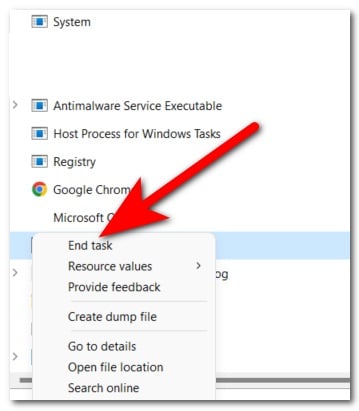
- Marka aad si guul leh u dhammaysato hawsha, xidh Maareeyaha Hawsha oo isku day inaad bilawdo ciyaar si aad u aragto in Gudbinta Ciyaarta ee aan bilaabin ciyaaraha ay weli muuqato.
Haddii arrinta weli aan la xallin, fadlan u gudub habka xiga ee hoose.
2. Cusbooneysii noocaaga Windows
Xalka ugu horreeya ee suurtagalka ah ee dhibaatadaada waa in la eego haddii ay jiraan wax cusbooneysiin ah oo Windows ah oo aad ka maqan tahay.
Inta badan waxaad la kulmi doontaa arrintan xaalad hal ama in ka badan oo kaabeyaasha Windows ah ay maqan yihiin. Tani waxay noqon kartaa dhibaato labadaba Windows 10 iyo Windows 11.
Waxaa soo baxday in GamePass uu u baahan yahay cusboonaysiinta muhiimka ah ee kaabayaasha WU si loo ansixiyo qaar ka mid ah cinwaannada Microsoft ee qaybta koowaad. Haddii aad ka maqan tahay, Game Pass waxaa laga yaabaa inuu diido inuu sii daayo cinwaannada ciyaaraha qaarkood sida Gears of War, Forza Horizon, iyo in ka badan.
Waxaa jira isticmaaleyaal badan oo ay saameysay kuwaas oo u suurtagashay in ay arrinta si guul leh u xalliyaan ka dib markii ay cusboonaysiiyeen nooca Windows-ka midkii ugu dambeeyay.
Haddii aanad garanayn sida loo cusboonaysiiyo rakibaada Windows, raac talaabooyinkan:
- Fura sanduuqa wada hadalka Orod riixaya Furaha Windows + R, ka dibna ku qor bar raadinta 'ms-settings:' oo riix Entrar in la furo Qaabeynta
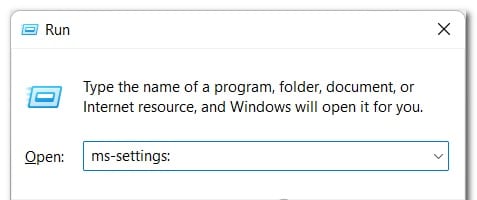
- Markaad gasho gudaha Settings, raadi Cusbooneysiin Windows menu bidix oo ku dhufo.
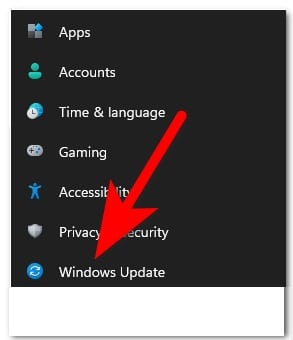
- Ka dib markaad taas sameyso, ku dheji wixii cusbooneysiin ah oo sugaya, haddii ay jiraan. Haddii kale, dhagsii Check for updates oo sug ilaa xaqiijinta ay dhammaato.
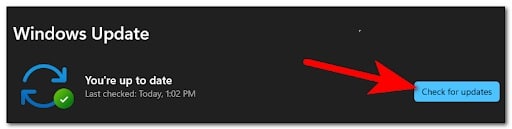
- Haddii cusbooneysiinta la heli karo, hubi inaad rakibto. Iyadoo ku xiran inta cusbooneysiin ee ka maqan nidaamkaaga, waxaa laga yaabaa inaad u baahato inaad ku rakibto kumbuyuutarkaaga dhowr jeer.
- Waxaa laga yaabaa in laguu sheego inaad dib u bilowdo PC-gaaga si aad u dhamaystirto rakibaadda cusbooneysiinta. Hubi inaad dib u bilowdo.
- Marka kombuyuutarku soo noqdo oo uu shaqeeyo, bilow ciyaar kasta si aad u aragto haddii aad hadda ciyaari karto.
Haddii ay dhacdo inaadan wali bilaabin wax ciyaar ah, fadlan ka hubi habka xiga ee hoose.
3. Hagaajinta abka Xbox
Waxa ku xiga ee aad isku dayi karto waa in aad ka dayactirto arjiga Xbox ka goobaha kombayutarkaga.
Habkani waxa uu hagaajin doonaa inta badan xaaladaha aanad awoodin inaad ku bilowdo ciyaaraha kaarka ciyaarta sababtoo ah nooc ka mid ah arrimaha musuqmaasuqa.
Waxaad samayn kartaa adiga oo gelaya menu-ka Barnaamijyada iyo Astaamaha iyo hawlgelinta habraac hagaajin ka tab Soo celinta. Isticmaalayaasha Windows 10 iyo Windows 11 ayaa xaqiijiyay in habkani uu shaqeeyo.
Ka dib markii codsiga la hagaajiyo oo la soo celiyo, waxaad awoodi doontaa inaad ciyaarto ciyaaraha aad rabto (haddii dhibaatadu ay sababtay nooc ka mid ah musuqmaasuqa maxaliga ah).
Raac tilmaamaha hoose si aad u hesho tilmaamo gaar ah oo ku saabsan sida loo dayactiro abka Xbox ka Apps & Menu Features.
- Waxaad u baahan tahay inaad gasho apps iyo sifooyinka. Si aad si dhakhso ah halkaas u gaadho, fur wada hadal Ku orod oo ku qor 'ms-settings:appfeatures' gudaha baaritaanka.
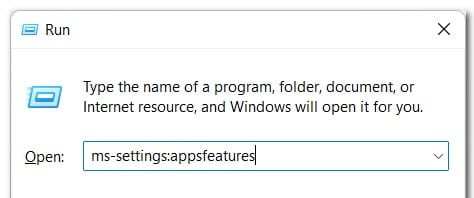
- Markaad taas sameyso, waxaad u baahan tahay inaad ka raadiso barnaamijka Xbox Game Pass liiska.
- Kadib markaad hesho, dhagsii Advanced Options oo hoos u dhaadhac ilaa aad ka hesho Dayactirka, ka dibna dhagsii badhanka si aad u bilowdo hawsha.
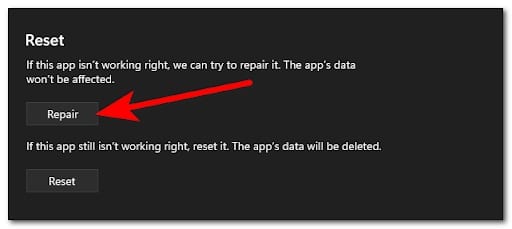
- Marka habka la dhammeeyo, waa inaad ku samaysaa isla sidii codsiga Xbox.
- Marka aad taas dhammayso, waxaad xidhi kartaa goobaha oo aad tijaabin kartaa in ciyaaruhu aanay wali bilaaban.
Haddii ay dhacdo in Game Pass uusan weli bilaabi doonin ciyaaraha xitaa ka dib hagaajinta abka, u gudub habka xiga ee hoose.
4. Qasab dib ugu soo shubida Adeegyada Ciyaaraha App-ka iyada oo loo sii marayo PowerShell
Haddii mid ka mid ah hababka ilaa hadda aysan xalin arrinta Pass Game ee kiiskaaga, wax kale oo badan oo saameeya macaamiisha Game Pass Game Pass-ku-saleysan waxay ku talinayaan in meesha laga saaro Adeegyada Ciyaaraha iyadoo la adeegsanayo amarka PowerShell.
Nota: Hawlgalkan ayaa xalin doona arrin musuqmaasuq oo horumarsan oo aan lagu xallin karin habraac fudud oo dayactir ah. Dib u dajinta khasabka ah waxay sidoo kale ka dhigan tahay in dhammaan faylasha khasnado ee hadda ku kaydsan abka la tirtiri doono.
Ka dib markaad ka saarto Adeegyada Ciyaarta adoo isticmaalaya amarka Powershell, waxaad u baahan doontaa inaad furto Xbox Game Pass app si aad dib ugu rakibto Adeegyada Ciyaarta; Waxaa laguu sheegi doonaa inaad sidaas sameyso isla markaaba ka dib furitaanka app-ka markii ugu horeysay ka dib dib u soo dejinta qasabka ah. .
Waa kuwan tillaabooyinka aad u baahan tahay inaad raacdo si aad ugu qasabto adeegyada ciyaaraha Game Pass inay dib u rakibto:
- Marka hore waa inaad furto sanduuqa wada hadalka Orod riixaya Furaha Windows + R iyo qorista 'powershell' gudaha baaritaanka.
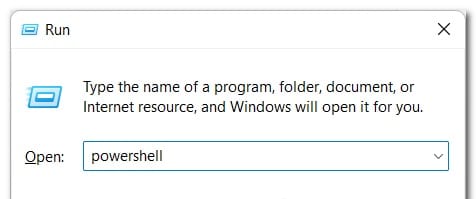
- Saxaafadda Ctrl + Shift + Ku qor in la furo Powershell oo leh maamulaha gelitaanka.
- en el Kontoroolka akoonka isticmaalaha,dhagsii Sí si loo ogolaado maamulka.
- Hadda oo aad ku jirto gudaha daaqadda sare ee PowerShell, ku qor amarka soo socda oo taabo Geli si aad u bilowdo hawsha:
heli-appxpackage Microsoft.GamingServices | ka saar-Appxpackage-dhammaan isticmaalayaasha
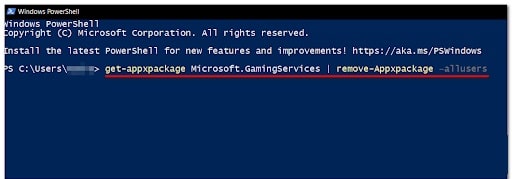
Sug ilaa habka ka saarista uu dhammaanayo.
Nota: Waxay kuxirantahay inaad isticmaalayso a SSD ama HDD, qalliinkan waxa uu qaadan karaa dhowr daqiiqo.
- Marka hawshu dhamaato, xidh daaqada sare ee Power Shell oo dib u bilaw kombayutarkaga.
- Ka dib markii adeegyada ciyaaraha dib loo rakibo, isku day inaad bilowdo ciyaar kasta si aad u aragto haddii aad hadda ciyaari karto.
Haddii dhibaatadani sii socoto inay dhacdo, ha ka waaban inaad tijaabiso habka soo socda ee aan hadda ku sifayn doono.
5. Isku hagaaji taariikhdaada iyo wakhtigaaga
Ciyaartoyda qaar waxay ku guulaysteen inay hagaajiyaan dhaqankan yaabka leh halkaasoo Game Pass uusan bilaabi doonin ciyaaraha iyagoo bedelaya taariikhda iyo waqtiga.
Natiijo ahaan, waxaad filan kartaa in tani ay tahay dhibaato sababtoo ah adeegga Pass Pass-ka wuxuu ku dhamaanayaa hubinta taariikhda nidaamka ee taariikhda server-ka wuxuuna joojiyaa sii deynta ciyaarta haddii ay ogaato is-maandhaaf.
Haddii dhacdadani ay u muuqato mid lagu dabaqi karo, waxaad xallin kartaa arrinta adiga oo isku dhejinaya taariikhda iyo wakhtiga liiska taariikhda iyo wakhtiga loo qoondeeyay. Markaad tan sameyso, waa inaad awood u yeelatid inaad bilowdo ciyaar kasta adoo isticmaalaya Game Pass.
Muhiim: Ka dib markaad calaamadiso sanduuqa ku xiga ikhtiyaarka Wakhtiga si toos ah u deji, waa inaad gacanta ku dejisaa taariikhda iyo wakhtiga saxda ah.
Haddii ay dhacdo inaad garan weydo sida gacanta loo habeeyo taariikhda iyo wakhtiga, halkan waa hage kugu socon doona tan:
- Marka hore, riix Furaha Windows + R si loo furo sanduuqa wada hadalka
- Kadib qor 'ms-settings:'gudaha sanduuqa qoraalka oo riix Entrar inuu furo menu-ka Taariikhda iyo Waqtiga.
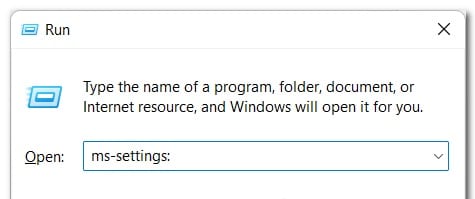
- Markaad gudaha u gasho menu Settings, waa inaad gujisaa qaybta Taariikhda iyo waqtiga ee ku yaal dhinaca bidix.
Nota: Intaa waxaa dheer, waxaad geli kartaa isla jaangooyooyin la mid ah adiga oo gujinaya midigta taariikhda ku taal dhinaca midig ee shaqada ka dibna dhagsii Samee taariikhda iyo wakhtiga
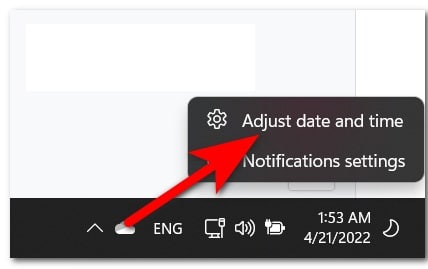
- Markaad gudaha gasho Taariikhda iyo waqtiga, dhagsii badhanka beddelka ee ku xiga Waqtiga toos u deji si aad u joojiso ikhtiyaarka.
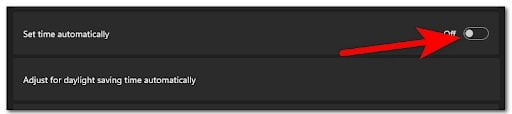
- Haddaba guji badhanka Beddel ku xiga meesha ay ku qoran tahay U deji taariikhda iyo wakhtiga gacanta. U beddel taariikhda iyo waqtiga sida ay hadda tahay.
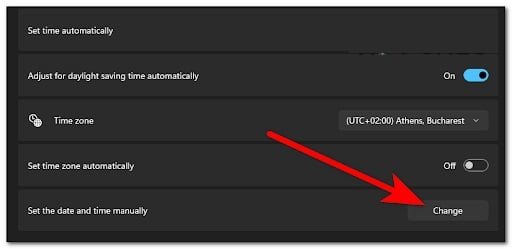
- Marka aad taas dhammayso, isku day inaad bilowdo ciyaar kasta si aad u aragto inay hadda adiga kuu shaqaynayso.
Haddii ay dhacdo Gudbintaada Ciyaartaadu ay weli muujinayso isla arrimo la mid ah, isku day habka xiga ee hoose.
6. Ka saar Adeegyada Ciyaaraha adoo isticmaalaya Tifaftiraha Diiwaangelinta
Haddii habka kor ku xusan uusan soo saarin natiijooyinka aad raadineysay, waxaad sidoo kale isku dayi kartaa inaad ka takhalusto kaabayaasha Adeegyada Ciyaaraha ee musuqmaasuqa leh adigoo isticmaalaya Tifaftiraha Diiwaangelinta; Kaliya isku day tan haddii habka Powershell ee kore uu guuldareysto.
Muhiim: ka dib markaad ka saarto Adeegyada Ciyaaraha adoo isticmaalaya Tifaftiraha Diiwaangelinta, waxaad u baahan tahay inaad tagto qaybta Barnaamijyada iyo Astaamaha iyo dayactirka Adeegyada Ciyaaraha, iyo sidoo kale rakibaha codsiga. Tani waxay lagama maarmaan u tahay dib u soo celinta furayaasha Diiwaangelinta ee aad u baahan tahay oo aad hadda tirtirtay.
Qaar badan oo Windows 10 Macaamiisha Game Pass waxay isticmaaleen habkan si ay ugu dambeyntii bilaabaan ciyaaraha ay xaqa u leeyihiin ka dib markii habka caadiga ah uu ku guuldareysto.
Kuwani waa tillaabooyinka aad u baahan tahay inaad raacdo si aad uga saarto Adeegyada Ciyaaraha adoo adeegsanaya Tifaftiraha Diiwaangelinta:
- Riix Furaha Windows + R in la furo wada hadal Orod, ka dibna ku qor bar raadinta 'regedit' oo riix Entrar in la furo Tifaftiraha Diiwaanka.
- Hadda oo aad ku jirto gudaha Tifaftiraha Diiwaanka,Hubi inaad meesha ka saarto adeegyadan:
[HKEY_LOCAL_MACHINE\SYSTEM\CurrentControlSet\AdeegyadaGamingServices]
[HKEY_LOCAL_MACHINE\SYSTEM\CurrentControlSet\ServicesGamingServicesNet]
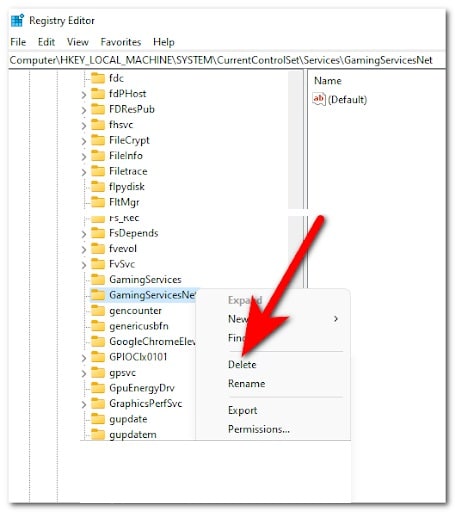
- Ka dib markaad ka saarto labada adeeg, waxaad xidhi kartaa Tifaftiraha Diiwaanka.
- Hadda waa inaad riixdaa Furaha Windows + R si loo furo sanduuqa wada hadalka Run, ka dibna ku qor 'ms-settings:appsfeatures' gudaha bar raadinta oo riix Entrar in la furo Codsiyada iyo astaamaha.
- Marka aad taas dhammayso, gal Doorashooyinka sare de Adeegyada ciyaaraha, dabadeed dhagsii Dib u deji.
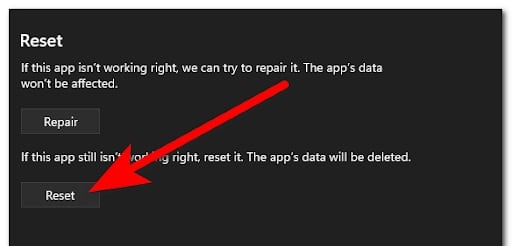
- Hadda waa inaad ku celisaa habka rakibaha codsiga.
- Taas ka dib, waxaad xiri kartaa apps iyo sifooyinka oo isku day inaad aragto haddii qalad Game Pass weli dhaco.
- Haddii ay dhacdo in khaladkani weli soo baxo, fadlan tixraac habkan hoose.
7. Daree ogolaanshaha offline
Sababta kale ee aad la kulmi karto arrintan waa marka Game Pass uu ku guuldareysto inuu bilaabo ciyaaraha iyadoo PC-ga uusan ku xirneyn internetka. Si taas loo sameeyo, abka wuxuu u baahan yahay ogolaansho offline.
Qaar ka mid ah isticmaalayaasha ay saameysay ayaa u suurtagashay in ay xaliyaan arinta Pass Game-ka iyaga oo awood u siinaya ogolaanshaha khadka tooska ah akoonadooda Xbox.
Waxaad tan ka samayn kartaa abka akoonkaaga Settings ee ku jira abka Dukaanka Microsoft. Habkani waa sahlan tahay in la sameeyo wuxuuna kuu ogolaanayaa inaad xalliso dhibaatadaada haddii dhacdadani ay khuseyso.
Waa kan sida aad awood ugu yeelan karto oggolaanshaha qad la'aanta haddii aadan garanayn tallaabooyinka:
- Furan Microsoft Store oo guji profile-kooda, ka dibna gal goobaha codsiga.
- Markaad gudaha gasho goobaha codsiga,dhagsii furaha ku xiga Ogolaanshaha khadka tooska ah si loo suurtageliyo doorashada.
- Hadda oo ikhtiyaarka la furay, waa inaad awood u leedahay inaad bilowdo ciyaaraha iyada oo aan wax dhibaato ah dhicin. Isku day ciyaaraha si aad u aragto inaad hadda ciyaari karto iyo in kale.
Magacaygu waa Javier Chirinos waxaana aad u xiiseeya tignoolajiyada. Ilaa iyo inta aan xasuusan karo, waxaan jeclaa kombuyuutarrada iyo ciyaaraha fiidyaha iyo hiwaayaddaasi waxay ku dhammaatay shaqo.
In ka badan 15 sano ayaan wax ku saabsan tignoolajiyada iyo aaladaha ku daabacayay internetka, gaar ahaan gudaha mundobytes.com
Waxaan sidoo kale ahay khabiir ku takhasusay isgaarsiinta iyo suuq-geynta internetka waxaanan aqoon u leeyahay horumarinta WordPress.